Hãy cùng làm quen với Excel qua những bài viết hướng dẫn Excel của Bachkhoatrithuc.vn.
Giới thiệu mẹo làm việc với dữ liệu
Sổ làm việc Excel được thiết kế để ưu trữ nhiều thông tin. Cho dù bạn đang làm việc với 20 ô hay 20.000, Excel có một số tính năng giúp bạn tổ chức dữ liệu của bạn và tìm những gì bạn cần. Bạn có thể xem một số tính năng hữu ích nhất dưới đây. Và nhớ xem lại các bài học khác trong hướng dẫn này để nhận được hướng dẫn từng bước cho từng tính năng này.
Cố định hàng và cột
Bạn có thể luôn muốn xem một số hàng hoặc cột nhất định trong trang tính của mình, đặc biệt là ô tiêu đề. Bằng cách cố định các hàng hoặc cột tại chỗ, bạn sẽ có thể cuộn qua nội dung của mình trong khi tiếp tục xem các ô đã được cố định. Trong ví dụ này, chúng tôi đã cố định hai hàng trên cùng, cho phép chúng tôi xem ngày bất kể chúng tôi cuộn ở đâu trong bảng tính.
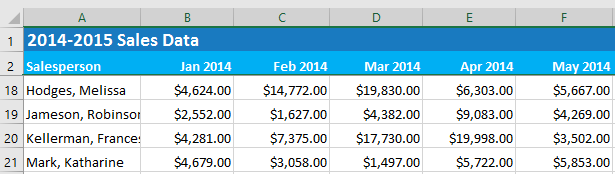
Sắp xếp dữ liệu
Bạn có thể nhanh chóng tái tổ chức một trang tính bằng cách sắp xếp dữ liệu của bạn. Nội dung có thể được sắp xếp theo thứ tự bảng chữ cái, số và theo một số cách khác. Ví dụ: bạn có thể sắp xếp danh sách thông tin liên hệ theo họ (last name).
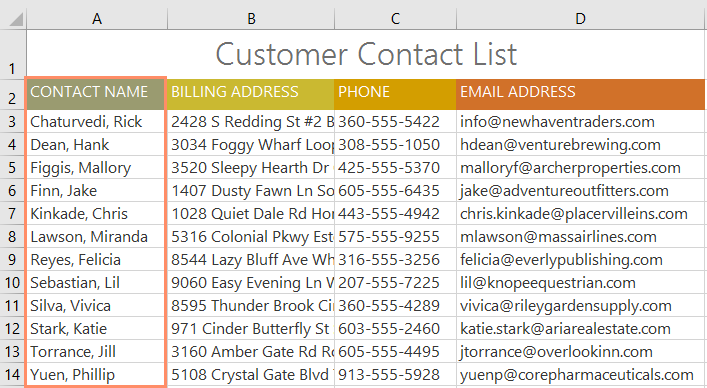
Lọc dữ liệu
Bộ lọc có thể được sử dụng để thu hẹp lại dữ liệu trong trang tính của bạn, cho phép bạn chỉ xem thông tin bạn cần. Trong ví dụ này, chúng tôi đang lọc trang tính để chỉ hiển thị các hàng có chứa các từ Máy tính xách tay (Laptop) hoặc Máy chiếu (Projecter) ở cột B.
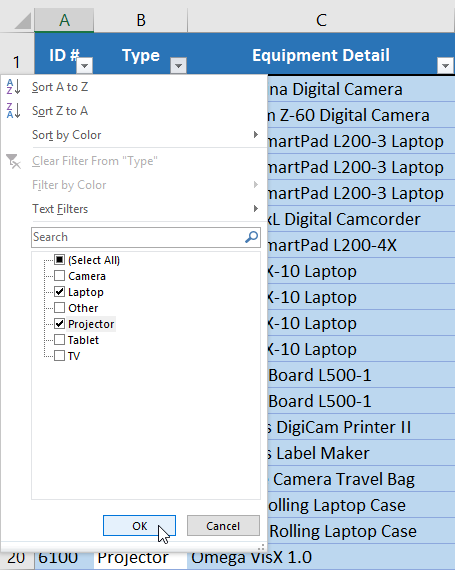
Tổng hợp dữ liệu
Các Lệnh tổng phụ (Subtotal command) cho phép bạn tóm tắt dữ liệu một cách nhanh chóng. Trong ví dụ của chúng tôi, chúng tôi đã tạo một tổng phụ cho mỗi kích cỡ áo phông điều này giúp dễ dàng xem chúng tôi sẽ cần bao nhiêu trong mỗi kích thước.
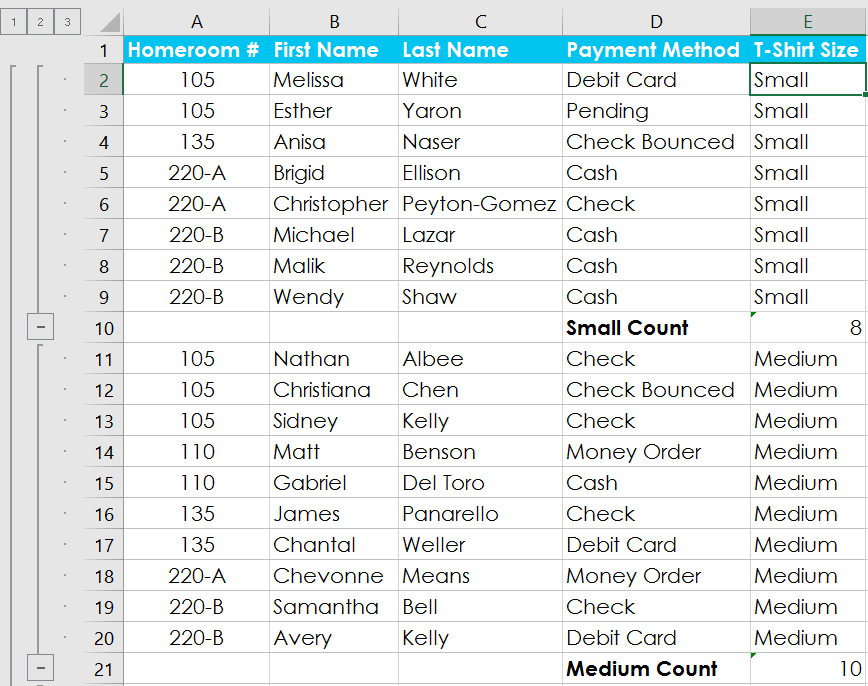
Định dạng dữ liệu dưới dạng bảng
Cũng giống như định dạng thông thường, bảng có thể cải thiện xem và cảm nhận sổ làm việc của bạn, nhưng chúng cũng sẽ giúp sắp xếp nội dung của bạn và làm cho dữ liệu của bạn dễ sử dụng hơn. Ví dụ: các bảng có các tùy chọn sắp xếp và lọc tích hợp sẵn. Excel cũng bao gồm một số kiểu bảng được xác định trước cho phép bạn tạo bảng một cách nhanh chóng.

Trực quan hóa dữ liệu bằng biểu đồ
Có thể khó diễn giải các sổ làm việc Excel chứa nhiều dữ liệu. Biểu đồ cho phép bạn minh họa dữ liệu sổ làm việc của mình đồ họa giúp bạn dễ dàng hình dung so sánh và xu hướng.
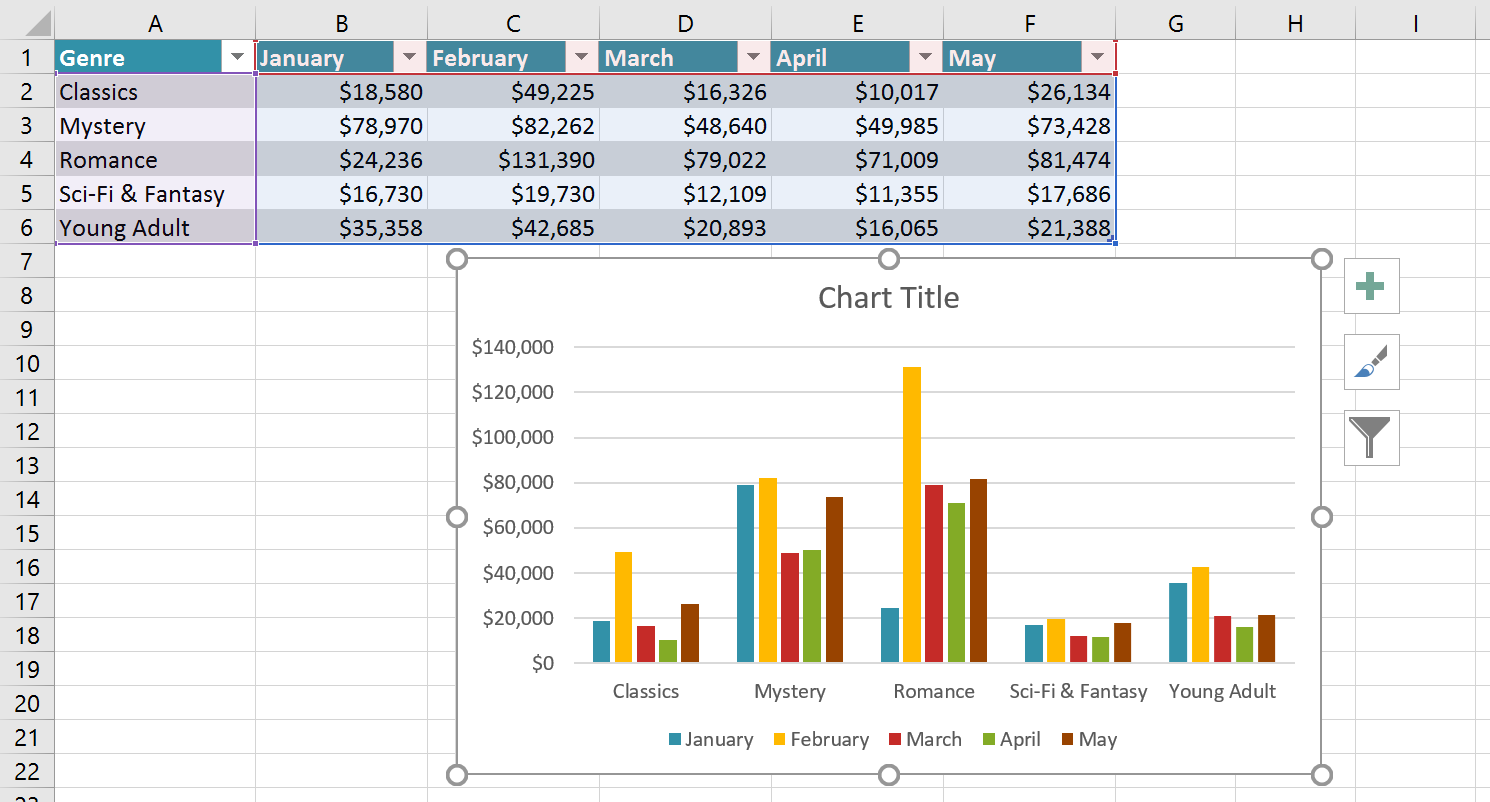
Thêm định dạng có điều kiện
Giả sử bạn có một trang tính với hàng nghìn hàng dữ liệu. Sẽ vô cùng khó khăn để thấy các mô hình và xu hướng chỉ từ việc kiểm tra thông tin thô. Định dạng có điều kiện cho phép bạn tự động áp dụng định dạng ô—bao gồm màu sắc, biểu tượng và thanh dữ liệu—đến một hoặc nhiều ô dựa trên giá trị ô.
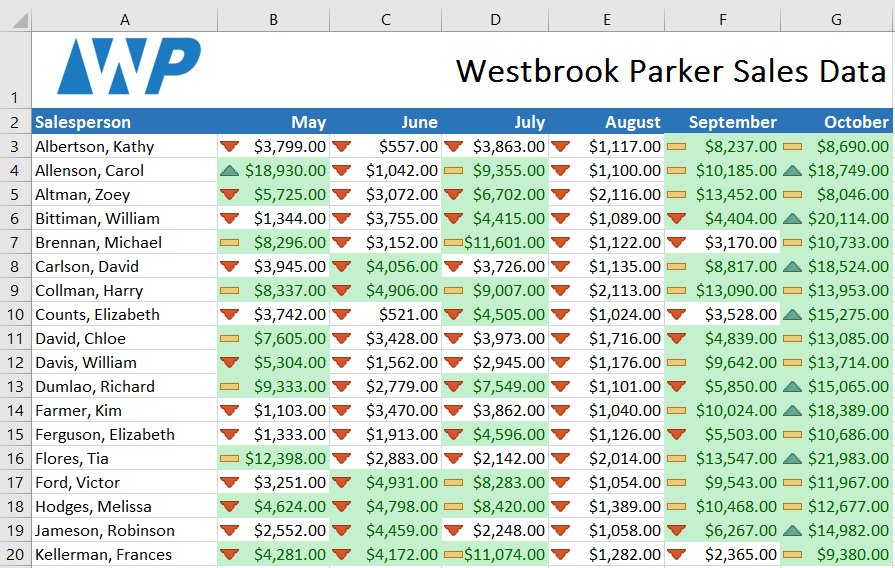
Sử dụng Find and Replace
Khi làm việc với nhiều dữ liệu, việc xác định thông tin cụ thể có thể khó khăn và tốn thời gian. Bạn có thể dễ dàng tìm kiếm sổ làm việc của mình bằng tính năng Find, tính năng này cũng cho phép bạn sửa đổi nội dung bằng cách sử dụng tính năng Thay thế.
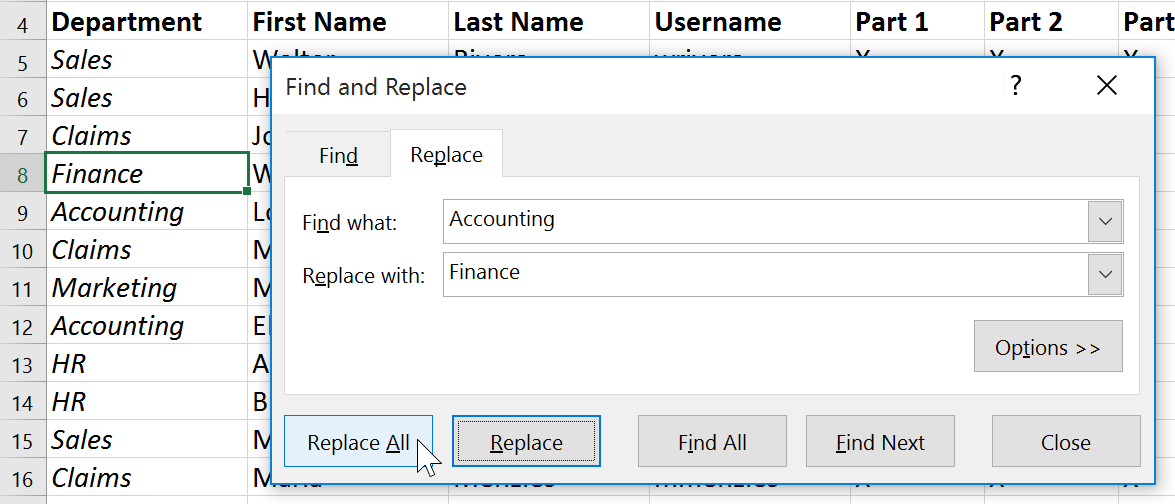
Hi vọng bài viết này của Bachkhoatrithuc.vn sẽ đem lại cho bạn những cái nhìn tổng quan nhất về Excel.





